La luminosité d’un téléphone mobile est assez indispensable. Suivant les conditions où vous vous trouvez, vous allez avoir besoin d’un écran plus clair ou encore moins lumineux et ainsi mieux voir l’écran de votre Google Pixel 7. Une trop forte luminosité pourra aussi vite décharger votre Google Pixel 7.
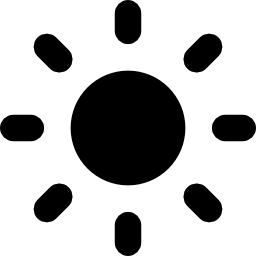
Comment changer la luminosité sur Google Pixel 7?
Pour diminuer ou encore augmenter la luminosité de l’écran de votre Google Pixel 7, rien de plus facile vous devez faire apparaître la barre de notifications. Pour afficher la barre de notifications, effectuez un slide avec votre doigt du haut vers le bas ou encore l’inverse. Parfois vous allez devoir répéter ce mouvement et ainsi afficher une barre de notifications plus complète.
Baisser la luminosité
Vous observez que votre écran est trop lumineux. Vous cherchez à diminuer la luminosité de votre Google Pixel 7. Au niveau de la barre de notifications et bougez le curseur de la luminosité vers la gauche.
Luminosité faible
Vous n’arrivez pas à discerner ce qu’il y a sur l’écran de votre téléphone Android. Augmentez la luminosité permet de mieux voir les caractères et voir les photos. Dans la barre de notifications, bougez le curseur de la lumière vers la droite.
Comment mettre une luminosité automatique sur android?
En effet, vous allez pouvoir demander à votre Google Pixel 7 de s’adapter automatiquement au niveau de la luminosité de votre éclairage ambiant. À titre d’exemple, lorsqu’il fait nuit, la luminosité de votre écran diminuera afin de ne pas vous éblouir. A l’inverse, lorsque vous trouvez en plein soleil, votre écran augmentera sa luminosité pour distinguer votre écran. Pour activer la luminosité automatique, consultez les étapes suivantes:
- Faites apparaître la barre de notifications en effectuant un glissement de votre doigt du haut vers le bas de votre écran. Parfois répéter cette opération et ainsi développer entièrement la barre de notifications.
- Cliquez sur la petite flèche qui va vers le bas et ainsi voir les réglages de la luminosité
- Cliquez sur lumière automatique ou encore lumière adaptative

L’écran de votre téléphone Android s’ajustera de façon automatique à l’éclairage de votre ambiance.
Vous cherchez à régler la date et l’heure sur votre Google Pixel 7, allez voir notre article.
Dysfonctionnement de luminosité sur Google Pixel 7
En effet parfois vous rencontrerez des dysfonctionnements liés à la luminosité de votre Google Pixel 7, comme:
- une luminosité bloquée
- une barre de luminosité qui a disparu
Pour résoudre ces problèmes, vous devez aller dans le menu des réglages de votre Google Pixel 7, et ensuite de cliquez sur luminosité au sein du menu. A cette localisation, on peut personnaliser l’affichage dans une barre distincte de la barre de notifications, choisir le luminosité automatique.
Dans l’éventualité où vous êtes à la recherche d’autres informations sur votre Google Pixel 7, vous pouvez explorer les tutos de la catégorie : Google Pixel 7.


